В СУБД Access процесс создания реляционной базы данных включает создание схемы данных . Схема данных наглядно отображает логическую структуру базы данных: таблицы и связи между ними, а также обеспечивает использование установленных в ней связей при обработке данных. Для нормализованной базы данных, основанной на одно-многозначных и однооднозначных отношениях между таблицами, в схеме данных для связей таких таблиц по первичному ключу или уникальному индексу главной таблицы могут устанавливаться параметры обеспечения связной целостности . При поддержании целостности взаимосвязанных данных не допускается наличия записи в подчиненной таблице, если в главной таблице отсутствует связанная с ней запись. Соответственно при первоначальной загрузке базы данных, а также корректировке, добавлении и удалении записей система допускает выполнение операции только в том случае, если она не приводит к нарушению целостности. Связи, определенные в схеме данных, автоматически используются для объединения таблиц при разработке многотабличных форм, запросов, отчетов, существенно упрощая процесс их конструирования. В схеме данных связи могут устанавливаться для любой пары таблиц, имеющих одинаковое поле, позволяющее объединять эти таблицы.
ПОШАГОВОЕ создание схемы данных в базе данных Access
Объекты Access
База данных Access включает следующие сохраняемые в одном accdb-файле объекты: таблицы , запросы , схемы данных , непосредственно имеющие отношение к базе данных; формы , отчеты , макросы и модули , называемые объектами приложения. Формы и отчеты предназначены для типовых процессов обработки данных — просмотра, обновления, поиска по заданным критериям, получения отчетов. Эти объекты приложений конструируются из графических элементов, называемых элементами управления. Основные элементы управления служат для отображения полей таблиц, являющихся источниками данных объекта. Для автоматизации доступа к объектам и их взаимодействия используется программный код. Только с помощью программного кода получается полноценное приложение пользователя, функции которого доступны через меню, панели инст-
| 14 | Глава 1 |
рументов и формы. Для создания программного кода используются модули на языке VBA и макросы. Каждый объект и элемент управления имеет свои свойства, определяя которые, можно настраивать их. С каждым объектом и элементом управления связывается набор событий, которые могут обрабатываться макросами или процедурами обработки событий на VBA, входящими в состав модулей форм, отчетов.
Объекты представлены в области навигации окна базы данных Access. Все операции по работе с объектами собственно базы данных и приложений начинаются в этом окне. Таблицы (Tables) создаются пользователем для хранения данных об одной сущности — одном информационном объекте модели данных предметной области. Таблица состоит из полей (столбцов) и записей (строк).
Каждое поле содержит одну характеристику информационного объекта предметной области. В записи собраны сведения об одном экземпляре информационного объекта. База данных Access может включать до 32 768 объектов (в том числе формы, отчеты и т. д.). Одновременно может открываться до 2048 таблиц. Запросы (Queries).
Как ЛЕГКО и БЫСТРО создать схему данных в Microsoft Access?
Запросы на выборку служат для выборки нужных данных из одной или нескольких связанных таблиц. Результатом выполнения запроса является виртуальная таблица. В запросе можно указать, какие поля исходных таблиц следует включить в запись таблицы запроса и как отобрать нужные записи. Таблица запроса может быть использована наряду с другими таблицами базы при обработке данных.
Запрос может формироваться с помощью конструктора запросов или инструкции языка SQL. Запросы на изменение позволяют обновлять, удалять или добавлять данные в таблицы, а также создавать новые таблицы на основе существующих.
Схема данных (Relationships) определяет, с помощью каких полей таблицы связываются между собой, как будет выполняться объединение данных этих таблиц, нужно ли проверять связную целостность при добавлении и удалении записей, изменении ключей таблиц. Схемы данных в области навигации в окне базы данных отображаются только в проектах Access, работающих с базами данных сервера.
Для отображения схемы данных в базах данных Access используется команда Схема данных (Relationships), размещенная на вкладке ленты Работа с базами дан- ных (Database Tools) в группе Отношения (Relationships). Формы (Forms) являются основным средством создания диалогового интерфейса приложения пользователя.
Форма может создаваться для работы с электронными документами, сохраняемыми в таблицах базы данных. Вид таких документов может соответствовать привычному для пользователя бумажному документу. Форма используется для разработки интерфейса по управлению приложением. Включаемые в форму процедуры обработки событий позволяют управлять процессом обработки данных в приложении.
Такие процедуры хранятся в модуле формы. В формы могут вставляться рисунки, диаграммы, звуковые фрагменты, видео. Возможна разработка форм с набором вкладок, с каждой из которых связано выполнение той или иной функции приложения.
| Введение в Access 2010 | 15 |
Отчеты (Reports) предназначены для формирования на основе данных базы выходных документов любых форматов, содержащих результаты решения задач пользователя, и вывода их на печать. Как и формы, отчеты могут включать процедуры обработки событий. Использование графических объектов позволяет дополнять данные отчета иллюстрациями.
Отчеты обеспечивают возможность анализа данных при использовании фильтрации, агрегирования и представления данных источника в различных разрезах. Макросы (Macros) являются программами, состоящими из последовательности макрокоманд, которая выполняется по вызову или при наступлении некоторого события в объекте приложения или его элементе управления.
Макросы позволяют автоматизировать некоторые действия в приложении пользователя. Создание макросов осуществляется в диалоговом режиме путем выбора нужных макрокоманд и задания параметров, используемых ими при выполнении. В Access 2010 обновлен конструктор макросов.
Его новые возможности упрощают создание, редактирование макросов, позволяют сокращать количество ошибок кода и более эффективно создавать надежные приложения. В Access 2010 появилась новая возможность — макросы данных, позволяющие изменять данные на основе событий в исходных таблицах.
Макросы данных используются для добавления логики к данным и сосредоточения ее в исходных таблицах. В Web-приложениях Access, базирующихся на базах данных, опубликованных в SharePoint, для программирования необходимо использовать только макросы, так как код VBA несовместим со средствами Webпубликации. Модули (Modules) содержат процедуры на языке Visual Basic for Applications.
Могут создаваться процедуры-подпрограммы, процедуры-функции, которые разрабатываются пользователем для реализации нестандартных функций в приложении пользователя, и процедуры для обработки событий. Использование процедур позволяет создать законченное приложение, которое имеет собственный графический интерфейс пользователя, позволяющий запросить выполнение всех функций приложения, обработать все ошибки и нестандартные ситуации.
В Access для удобства пользователя объекты в области навигации базы данных могут быть объединены в пользовательские группы по функциональному или иному признаку. Группы содержат ссылки на объекты базы данных различных типов. Группы, в свою очередь, объединяются в категории. С помощью такой организации объектов базы данных может быть разработан интерфейс пользовательского приложения, полностью заменяющий существующие ранее кнопочные формы и обеспечивающий доступность только к категориям и группам, наглядно и понятно представляющим функциональность приложения.
Сводные таблицы и сводные диаграммы
Сводная таблица представляет собой интерактивную таблицу, с помощью которой можно анализировать данные, быстро объединяя большие объемы данных и рассчитывая итоги (рис. 1.3). С помощью сводных таблиц выполнение сложного анализа данных делается просто.
| 16 | Глава 1 |
Рис. 1.3. Сводная таблица для анализа суммарного количества отгруженного по любому из товаров, по различным покупателям и договорам, по всем или некоторым месяцам, кварталам, годам
Рис. 1.4. Сводная диаграмма для анализа суммарного количества отгруженного по любому из товаров, по различным покупателям и договорам, по всем или некоторым месяцам, кварталам, годам
Источник: studfile.net
Общие сведения о схеме данных
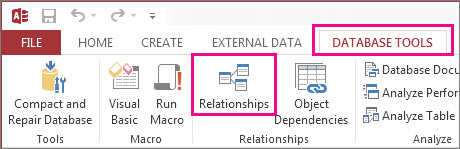
Связи похожи на правила, которые регулируют подключение данных к базе данных. Например, в хорошо нормализованной базе данных обработки заказов сведения о клиентах, скорее всего, будут в одной таблице, а сведения о заказах — в другой. Вы хотите, чтобы клиенты не отделялись от своих заказов, не так ли? И вы не хотите, чтобы создавался заказ без подключения к этому действительному клиенту. В окне «Отношения» можно настроить эти правила так, чтобы они применялись во всей базе данных.
Если вы уже создали запрос Access, вы заметите, что окно отношений похоже на верхнюю часть построитель запросов:
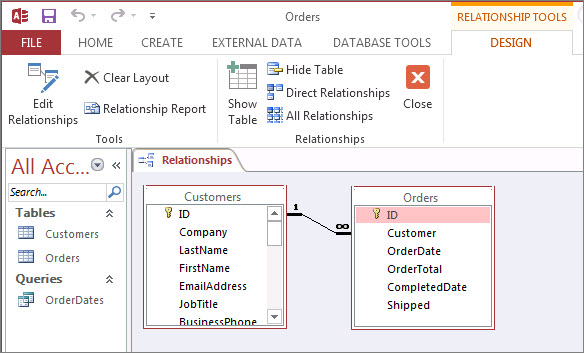
В окне «Отношения» с помощью команд на вкладке «Конструктор» можно добавить в представление таблицы, а затем перетащить поля между таблицами для добавления связей. В этом примере связь позволяет связывать несколько заказов с каждым клиентом, но не позволяет создать новый заказ. После того как вы настроите эти правила в окне «Отношения», они будут применяться ко всей базе данных (например, если создать новый запрос, связи будут автоматически настроены в соответствии с вашими правилами отношений).
Примечание: При удалении таблицы из окна «Отношения» она не удаляется из базы данных и не удаляется уже установленные связи.
Что вы можете делать
Как это сделать
Добавление таблицы или запроса в окно
Нажмите кнопку > «Добавление таблиц» («Добавление таблицы в Access 2013 «), выберите таблицу или запрос и нажмите кнопку «Добавить».
Удаление таблицы или запроса из окна
Выберите таблицу или запрос и нажмите кнопку DELETE.
Скрытие таблицы или запроса
Щелкните таблицу или запрос правой кнопкой мыши и выберите «Скрыть таблицу».
Перетащите поле из одной таблицы или запроса на соответствующее поле в другой таблице или запросе.
Настройка свойств связи
Щелкните правой кнопкой мыши линию связи между двумя таблицами (это может занять несколько попыток точного нажатия) и выберите «Изменить связь».
Щелкните правой кнопкой мыши линию связи между двумя таблицами (это может занять несколько попыток точного нажатия вправо) и выберите «Удалить».
Показать все связи
Нажмите кнопку «>все связи».
Просмотр связей для конкретной таблицы
Выберите таблицу и нажмите кнопку «Конструктор >прямые связи».
Просмотр связей для одной таблицы без просмотра связей для других таблиц
Выберите «Конструктор>Инструменты > «Очистить макет». Добавьте таблицу, для > (Конструкторсвязей> > Добавление таблиц(добавление таблицы в Access 2013 ),) и нажмите кнопку «Конструктор > Связи >»Прямыесвязи».
Настройм размер таблицы, чтобы показать дополнительные поля и связи.
Примечание. Требуется Access для Office 365.
Чтобы автоматически нажать размер таблицы, щелкните ее правой кнопкой мыши и выберите «Размер по размеру». Или дважды щелкните край таблицы на:
- Справа на размер по горизонтали в зависимости от длины имени поля.
- От нижнего к размеру по вертикали в зависимости от количества полей.
- Нижний правый угол для автоматической настройки размера таблицы как по горизонтали, так и по вертикали (эквивалент размера по размеру).
Выбор подмножество таблиц
Примечание. Требуется Access для Office 365.
Чтобы сосредоточиться на определенных таблицах и их связях, с ними:
- CTRL+(выберите несколько таблиц).
- Щелкните и полностью перетащите поле вокруг выбранного диапазона.
В обоих этих действиях выделяется подмножество таблиц с более толстой границей. Чтобы отобрать выделение, щелкните за пределами выделения. Чтобы переместить выделение, щелкните и перетащите его в другое место.
Использование колесико прокрутки мыши
Примечание. Требуется Access для Office 365.
Прокрутите колесико мыши вверх или вниз по вертикали. Прокрутите страницу по горизонтали, нажав shift и прокручивая колесико мыши вверх или вниз.
Теперь, когда вы работаете в окне «Отношения», узнайте, как создавать, изменять и удалять связи.
Источник: support.microsoft.com
Схема данных в Access: создание, редактирование, обновление
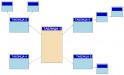
Между таблицами БД существуют связи, позволяющие избегать избыточности при проектировании. То есть не вносить одни и те же значения в несколько объектов, а создать только один и использовать в других, добавляя в них ссылку на основной. При этом необходимо соблюдать требование целостности БД.
Связи в базах данных
В качестве примера рассмотрим связи в БД туристического агентства. В ее состав входит таблица гостиниц Таиланда – страны, в которую турагентство отправляет гостей. Отели расположены в различных регионах Королевства.
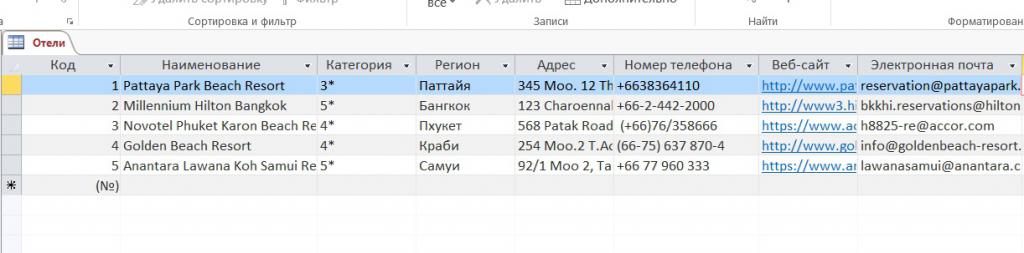
Если компания работает с отелями только нескольких регионов, а в каждой из областей находятся десятки или сотни гостиниц, то заполнять каждый раз поле региона для каждого отеля – пустая работа. Поэтому в базе создается отдельная таблица, содержащая только список регионов, а при вводе отеля пользователь просто выбирает нужный из выпадающего списка.
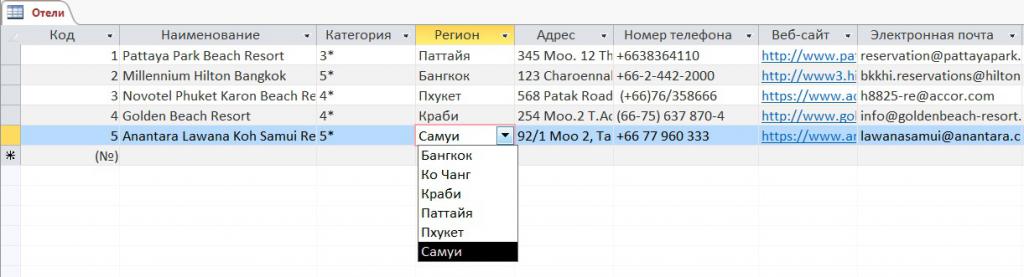
По аналогии добавлен список стран для компании, работающей с несколькими государствами. Тогда к перечню регионов добавляется еще одно поле – «Страна», а в базу вносится справочник стран, наименования которых затем выбираются из списка.
Таблицы связаны по типу один-ко-многим. Это означает, что одна запись из таблицы «Регионы» встречается много раз в таблице «Отели». Кроме этого, существуют виды «многие-ко-многим» и «один-к-одному». Но последняя крайне редко применяется на практике. Ниже мы ознакомимся, как эти типы обозначаются на схемах данных в Access.
Схема данных БД
В приведенном примере «Отели» связаны с «Регионами», а те, в свою очередь, со «Странами». Эта информация, написанная текстом, не слишком наглядно показывает связи между объектами. И в нашей базе всего три таблицы, а их могут быть сотни. Держать в голове все соединения разработчику затруднительно.
В качестве вспомогательного средства в базах создаются схемы данных, которые наглядно визуально показывают все объекты и отношения между ними. В Access схемы данных создаются с помощью специального инструмента. Для нашей БД это выглядит так:
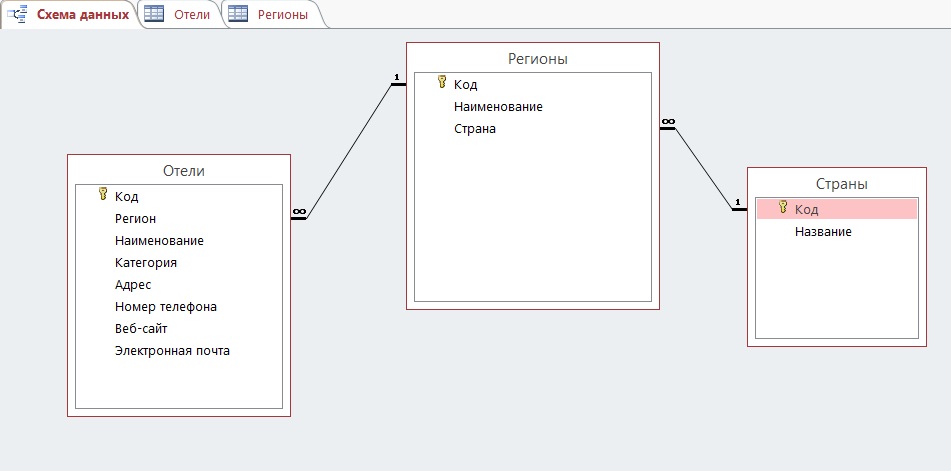
Прямоугольниками обозначены таблицы со списком полей, линии между ними – связи. На линии связи в местах примыкания к прямоугольникам таблиц сделаны обозначения: «1» и «∞». Они показывают, какой тип связи применен в этом отношении. Значок «1» у таблицы-источника со значком «∞» у приемника обозначают вид «один-ко-многим». Обе связи в нашей БД – такого типа.
Соответственно, две единицы у двух концов линии говорят о виде «один-к-одному», а два знака бесконечности – «многие-ко-многим».
Создание схемы данных
Для создания схемы данных в Access добавлен инструмент на панели «Работа с базами данных». СУБД автоматически создает схему по тем таблицам и связям, что существуют в базе. Приведенная выше схема создана системой самостоятельно. Пользователь может внести изменения в макет. Некоторые из них не отразятся на структуре БД, только на отображении информации.
А некоторые приведут к изменениям в структуре.
В режиме «Конструктора» доступна операция «Очистить макет». При ее выполнении экран схемы данных в Access очищается, а таблицы и отношения скрываются. Это не значит, что они пропадают из базы — просто не отражаются в макете схемы.
Операция «Скрыть таблицу» произведет то же действие над выделенным объектом. Он просто исчезнет с экрана вместе со своими линиями-отношениями. Вернуть скрытые таблицы поможет операция «Отобразить таблицу». Выбираются объекты, которые нужно добавить в макет. При этом связи с ним отображаются автоматически.
Создание отношений между таблицами
В нашем примере отношения между таблицами уже были определены во время создания. Остановимся более подробно на том, как это сделать. Как мы уже знаем, «Отели» содержит поле «Регион», данные для которого берутся из одноименной таблицы. При добавлении столбца «Регион» указывается тип поля «Подстановка и отношение».
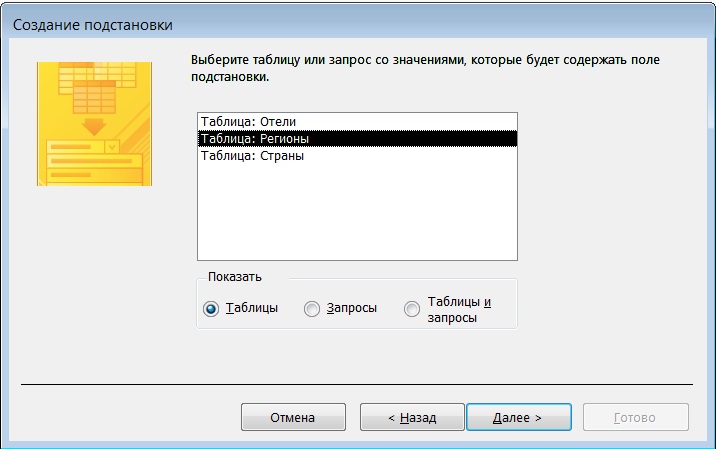
Открывается мастер создания поля, в котором мы выбираем вариант получения значения ячеек из другого объекта. На втором шаге мастера выбираем объект, из которого будут подставляться значения. В нашем случае это таблица «Регионы». Из списка доступных для отображения полей нам нужно «Наименование» — в таблице отелей будут показаны названия регионов. При необходимости задаем порядок сортировки наименований и ширину столбца.
На последнем шаге даем имя новому полю и указываем параметр целостности. Подробнее на нем мы остановимся ниже. После нажатия на кнопку «Готово» в таблицу отелей добавлен столбец «Регион», значения для него берутся из указанного объекта.
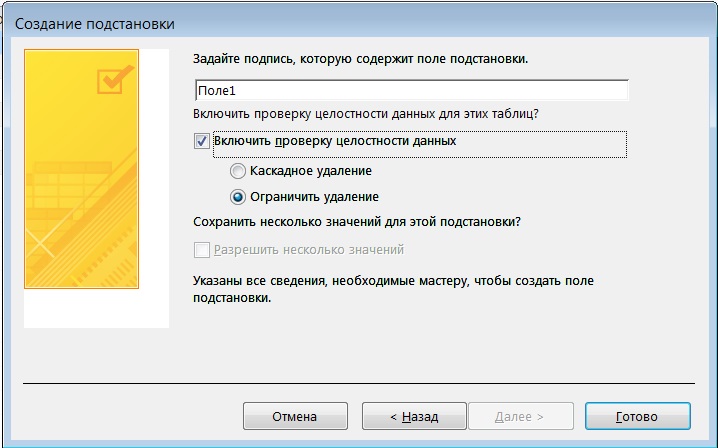
Связь между таблицами отелей и регионов теперь отображается на схеме.
Изменение отношений
Если отношение не добавлено при добавлении столбца в объект, это делается непосредственно в макете схемы данных в Access. Как создать новую связь, покажем на примере. Нажмите кнопку «Изменить связи». В редактировании отношений для создания новой связи нажмите «Новое». В форме «Создание» выбираем таблицы для связи и поля, которые будут соответствовать друг другу.
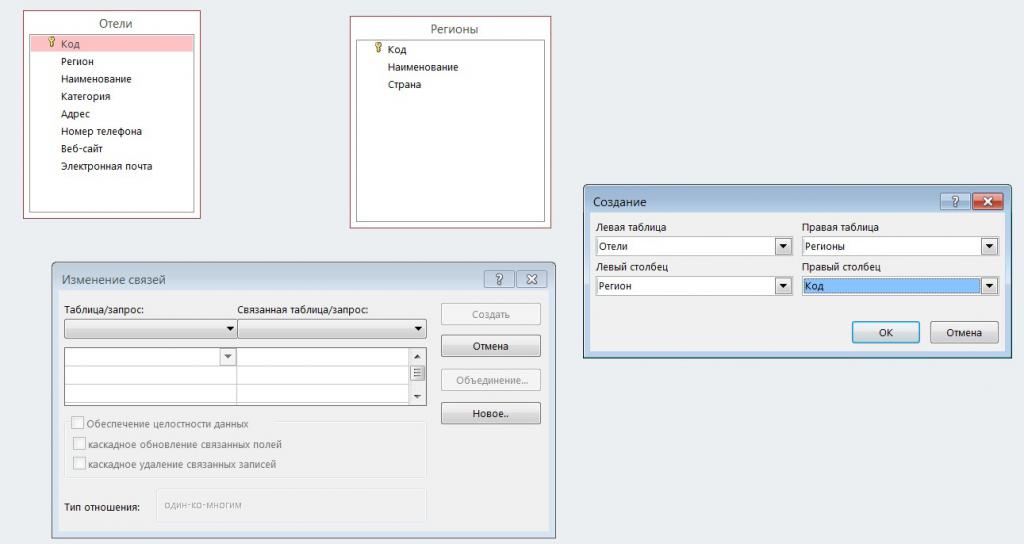
Для уже созданной связи есть возможность изменять параметры объединения записей в запросах. Для этого вызываем диалоговое окно схемы данных MS Access «Изменение связей» и нажимаем кнопку «Объединение». В форме редактирования параметров предложены варианты объединений:
- В первом случае в результатах запроса отображаются только те строки, в которых поля таблиц «Отели» и «Регионы» совпадают.
- Во втором случае объединяются все строки «Регионов» и только совпадающие «Отелей».
- В третьем ситуация обратна второму – все строки «Отелей» объединяются с совпадающими «Регионов».
Мы оставляем автоматический выбор системы – первый вариант.
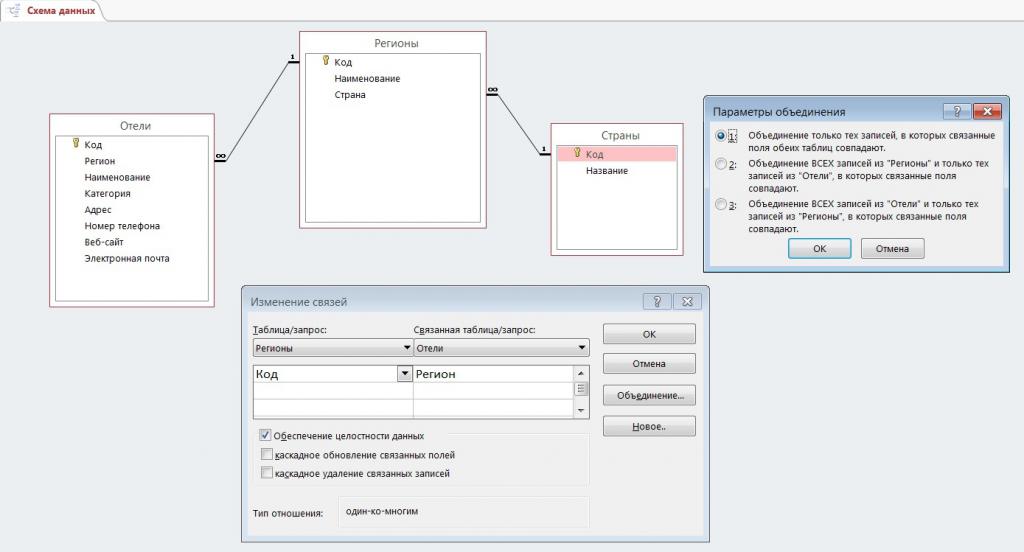
Целостность данных БД
Связи между объектами БД на схеме данных в Access подводят нас к понятию целостности данных. Как было показано выше, при создании связей между полями объектов базы указывается параметр целостности. Если он включен, связи между объектами поддерживаются и охраняются системой.
Покажем это наглядно на примере базы туристической компании. В «Отелях» гостиница с наименованием Anantara Lawana Koh Samui Resort относится к региону Самуи. Предположим, мы удалили этот район из «Регионов». Теперь поле ссылается на запись, которой не существует. Это и есть нарушение целостности.
Аналогично при установленном требовании соблюдения целостности мы не сможем выбрать в этом поле район «Чианг Май», потому что его не существует в таблице регионов.
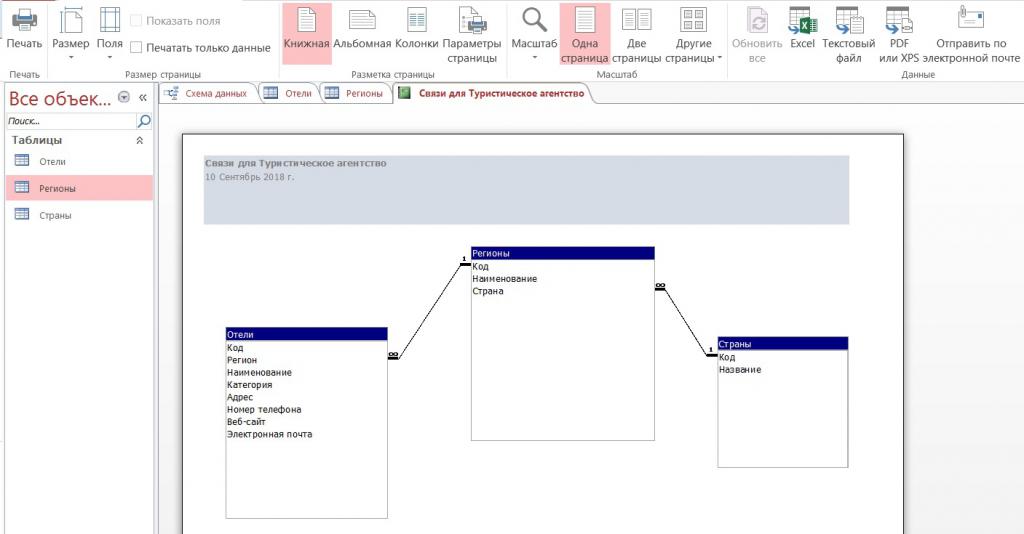
При необходимости схемы базы данных Access выгружаются в отчет и отправляются на печатное устройство, преобразуются в файл или отправляются по электронной почте.
Источник: fb.ru
Схема данных в СУБД Access
При создании реляционной БД в СУБД Access создается схема данных, которая позволяет наглядно отобразить логическую структуру БД: показывает таблицы и связи между ними, к тому же обеспечивает использование установленных в базе связей при выполнении обработки данных.
В схеме данных нормализованной БД, которая основана на отношениях «один-к-одному» и «один-ко-многим» между таблицами, для связей этих таблиц по уникальному индексу главной таблицы или первичному ключу могут быть установлены параметры обеспечения связной целостности.
В процессе поддержания целостности взаимосвязанных данных наличие записи в подчиненной таблице не допускается, если связанная с главной таблицей запись в ней отсутствует. Соответственно, в случае первоначальной загрузки базы данных, при удалении, добавлении и корректировке записей системой допускается выполнение операции лишь в том случае, когда она не нарушает целостность.
Решим твою учебную задачу всего за 30 минут
Попробовать прямо сейчас
Связи, которые определены в схеме данных, используются автоматически для объединения таблиц в процессе разработки многотабличных отчетов, запросов, форм, что существенно упрощает процесс их конструирования.
Связи в схеме данных могут быть установлены для любой пары таблиц с одинаковым полем, которое позволяет объединять данные таблицы.
Схемы данных отображаются в области навигации в окне БД лишь в проектах Access, которые работают с базами данных сервера. Чтобы отобразить схему данных в БД Access используют команду Схема данных, размещенную в группе Отношения на вкладке Работа с базами данных.
Рассмотрим модель данных предметной области «Поставка товаров» (рисунок 1). Схема данных Access, построенная для данной модели данных, представлена на рисунке 2.
На данной схеме в виде прямоугольников отображаются таблицы базы данных с перечнем их полей, а связи отображают поля, по которым осуществляется взаимосвязь таблиц. Названия ключевых полей выделены для наглядности и располагаются в верхней части полного перечня полей каждой таблицы.
«Схема данных в СУБД Access»
Готовые курсовые работы и рефераты
Консультации эксперта по предмету
Помощь в написании учебной работы
Особенности схемы данных
Реляционная база данных, которая создана соответственно проекту канонической модели данных рассматриваемой предметной области, включает только нормализованные таблицы, связанные отношениями «один-ко-многим». В подобной базе данных отсутствуют описательные данные, которые дублируются, обеспечивается их однократный ввод, поддерживается целостность данных с помощью средств системы.
С помощью связей между таблицами выполняется объединение данных разных таблиц, которое необходимо для решения многих задач введения, корректировки и просмотра данных, получения сведений по запросам и выведения отчетов. Связи таблиц устанавливаются соответственно проекту логической структуры рассматриваемой базы данных (рисунок 2) и отображаются на схеме данных Access.
Схема данных, кроме выполнения роли средства графического отображения логической структуры базы данных, активно используется в процессе обработки данных. С помощью связей, которые установлены в схеме данных, разработчик освобождается от необходимости каждый раз сообщать системе о наличии какой-либо связи. Один раз указав связи в схеме данных, они будут автоматически использоваться системой. Создание схемы данных предоставляет возможность упростить конструирование многотабличных отчетов, запросов, форм, а также обеспечивает поддержание целостности взаимосвязанных данных при корректировке и внесении данных в таблицы.
Источник: spravochnick.ru